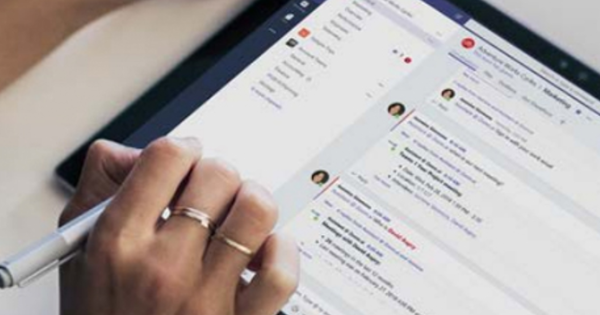এখন পর্যন্ত আপনি আপনার ফটোগুলিকে সুন্দর করার জন্য অ্যাডোব ফটোশপের যথেষ্ট অনলাইন বিকল্পগুলি জানেন, কিন্তু আপনি যদি ডিজিটাল অঙ্কনের উপর ভিত্তি করে একটি সুন্দর ডিজাইন করতে চান? পেশাদার ডিজাইনারের জন্য মান হল Adobe Illustrator, কিন্তু হোম ব্যবহারকারীদের জন্য এই প্যাকেজটি অত্যন্ত ব্যয়বহুল এবং খুব জটিল। সৌভাগ্যবশত, ভেক্টর ড্রয়িং তৈরি করার জন্য প্রচুর অনলাইন অ্যাপ্লিকেশন রয়েছে যার জন্য আপনার পিসিতে কিছু ইনস্টল করারও প্রয়োজন হয় না। আমরা আপনাকে আটটি প্রোগ্রাম দিই যা আপনি খুব বেশি অধ্যয়ন ছাড়াই শুরু করতে পারেন।
টিপ 01: গ্র্যাভিট ডিজাইনার
আমরা এখনও সেই ফাঁদ খুঁজছি। এটি সত্য হতে খুব ভাল বলে মনে হচ্ছে যে গ্র্যাভিট ডিজাইনারের মতো একটি দ্রুত এবং শক্তিশালী ভেক্টর ডিজাইনার সম্পূর্ণ বিনামূল্যে। তবুও তাই হয়। গ্র্যাভিট ডিজাইনার জুন মাসে Adobe এর প্রতিযোগী Corel দ্বারা অধিগ্রহণ করা হয়েছিল। ওয়েব অ্যাপটি সমস্ত প্রধান ব্রাউজারে কাজ করে এবং ম্যাক, উইন্ডোজ, লিনাক্স এবং ক্রোম ওএসের জন্য ডেস্কটপ সংস্করণ রয়েছে। আপনি নিরাপদে প্রোগ্রামটিকে ইলাস্ট্রেটরের একটি মৌলিক সংস্করণ বলতে পারেন। এছাড়াও, এই প্রোগ্রামটি Adobe-এর সফ্টওয়্যারের সাথে অভিন্ন বেশ কয়েকটি কীবোর্ড শর্টকাট ব্যবহার করে। নির্দেশমূলক ভিডিওগুলির লাইব্রেরি আপনাকে প্রোগ্রামটি আয়ত্ত করতে সহায়তা করবে। টুলের বিস্তৃত সেটের উপরে, আপনি পূর্ব-পরিকল্পিত আকার, চিত্র, আইকন এবং লাইনগুলির একটি সম্পূর্ণ সংগ্রহ পাবেন যা আপনি আপনার ডিজাইনে ব্যবহার করতে পারেন। সুবিধাজনক বিষয় হল আপনি Gravit Designer ক্লাউডে আপনার ডিজাইন সংরক্ষণ করতে পারেন, যাতে আপনি কল্পনা করা যায় এমন যেকোনো স্থানে আপনার প্রকল্পে কাজ চালিয়ে যেতে পারেন।
 আপনি নিরাপদে গ্র্যাভিট ডিজাইনারকে ইলাস্ট্রেটরের মৌলিক সংস্করণ বলতে পারেন
আপনি নিরাপদে গ্র্যাভিট ডিজাইনারকে ইলাস্ট্রেটরের মৌলিক সংস্করণ বলতে পারেন টিপ 02: ভেক্টরে রূপান্তর করুন
রাস্টার বা বিটম্যাপ ছবিকে ভেক্টর ইমেজে রূপান্তর করার জন্য Gravit Designer-এর একটি স্মার্ট বৈশিষ্ট্য রয়েছে। ফাংশন ব্যবহার করুন ইমেজ পরিবর্তন/পাথ/ভেক্টরাইজ করুন. এটির সাহায্যে আপনি সহজেই একটি jpg বা png ছবিকে একটি ভেক্টর অঙ্কনে রূপান্তর করতে পারেন যেটি আপনি পরবর্তীতে সম্পাদনা করতে পারেন। আপনি আপনার প্রকল্পের ফলাফল একটি pdf হিসাবে, jpg বা png বা svg (স্কেলযোগ্য ভেক্টর গ্রাফিক্স) হিসাবে সংরক্ষণ করতে পারেন, যা একটি সাধারণ ভেক্টর বিন্যাস।
আপনার সুবিধার জন্য, Gravit Designer-এর কাগজে ডিজাইন তৈরির জন্য উনিশটি প্রিসেট লেআউট, সোশ্যাল মিডিয়া কন্টেন্টের জন্য পনেরটি প্রিসেট, ওয়েব ডিজাইনের জন্য আটটি, ট্যাবলেটের জন্য সাতটি এবং স্মার্টফোনের জন্য ছয়টি প্রিসেট রয়েছে। সবকিছুই সহজে অ্যাক্সেসযোগ্য, প্ল্যাটফর্মটিকে নতুনদের জন্য একটি দুর্দান্ত বিকল্প করে তোলে। এই প্রোগ্রামের সাথে সুন্দর জিনিস তৈরি করতে সক্ষম হওয়ার জন্য অধ্যয়নের একটি সন্ধ্যাই যথেষ্ট।

ভেক্টর বা রাস্টার
এই নিবন্ধটি বিশেষভাবে ভেক্টর গ্রাফিক্স তৈরি এবং সম্পাদনা করার অ্যাপ্লিকেশন সম্পর্কে। উদাহরণস্বরূপ, একটি ফটো একটি রাস্টার চিত্র এবং একটি ভেক্টর নয়। কিন্তু দুটোর মধ্যে পার্থক্য কী? অনেক ব্যবহারকারী এই প্রশ্নটি অনুবাদ করে: অ্যাডোব ফটোশপ এবং ইলাস্ট্রেটরের মধ্যে পার্থক্য কী? প্রথম প্রোগ্রামটি ফটো এডিট করার জন্য কমবেশি যুদ্ধজাহাজ, যখন চিত্রকর এবং ড্রাফ্টসম্যানরা দ্বিতীয় প্রোগ্রামটি অবলম্বন করে। যেখানে একটি রাস্টার বা বিটম্যাপ ইমেজ পিক্সেল, একটি নির্দিষ্ট রঙের বিন্দু দিয়ে তৈরি, সেখানে একটি ভেক্টর একটি গাণিতিক সূত্রের ভিত্তিতে দুটি বিন্দুর মধ্যে একটি রেখা। ভেক্টরের সাহায্যে আপনি বিভিন্ন আকার তৈরি করতে পারেন, উদাহরণস্বরূপ A বিন্দু থেকে B বিন্দু পর্যন্ত 42 ডিগ্রি কোণে একটি রেখা আঁকতে। সফ্টওয়্যারটি পিক্সেলের পরিবর্তে দুটি তৈরি বিন্দুর মধ্যে একটি গণনা ব্যবহার করে লাইনটি আঁকে। এই কৌশলটি অবিলম্বে দেখায় কেন ফটোগুলি কখনই ভেক্টর থেকে তৈরি করা যায় না।
টিপ 03: ভেক্টর
গ্র্যাভিট ডিজাইনারের শেখার বক্ররেখা যদি খুব খাড়া হয়, তাহলে আপনি ভেক্টরকে আরও ভাল পছন্দ করতে পারেন। প্রোগ্রামটি Windows PC, Linux চালিত কম্পিউটার এবং Chromebook-এর জন্য উপলব্ধ। আপনি বিনামূল্যে আপনার পিসিতে Vectr ডাউনলোড করতে পারেন বা এটি অনলাইনে ব্যবহার করতে পারেন। দ্রুত ভেক্টর ডিজাইন তৈরি করার ক্ষেত্রে ভেক্টর প্রধানত তার সরলতার উপর নির্ভর করে। এটি অবিলম্বে স্পষ্ট, কারণ ব্যাখ্যার শর্তে শুধুমাত্র একটি মিনি-টিউটোরিয়াল দেওয়া হয়। সামাজিক মিডিয়া কভার পেজ তৈরি করার জন্য Vectr বিশেষভাবে উপযুক্ত। প্রিসেট ডকুমেন্ট টেমপ্লেট আছে এবং ফটো ইম্পোর্ট করা বা টেক্সট যোগ করা সহজ। দুর্ভাগ্যবশত 'সহজ' মানে গ্র্যাভিট ডিজাইনারের তুলনায় এই ক্ষেত্রে কম কার্যকরী (টিপ 1 দেখুন)। Vectr-এ নতুন যা আছে তা হল প্রতিটি চিত্রের নিজস্ব অনন্য ইন্টারনেট ঠিকানা রয়েছে যা আপনি সবার সাথে শেয়ার করতে পারেন। এছাড়াও দরকারী গ্রিড যা আপনি ক্যানভাসে রাখতে পারেন যার উপর আপনি বস্তুগুলি ক্লিক করতে পারেন। উপরন্তু, Vectr স্তর সঙ্গে ভাল। একটি সাধারণ টেনে আনার গতির সাহায্যে আপনি একটি বস্তুকে অন্যটির উপরে রাখুন। অবশ্যই আপনি পিএনজি, জেপিইজি বা এসভিজি-তে সমাপ্ত ডিজাইন রপ্তানি করতে পারেন।

ভেক্টরের সুবিধা
ভেক্টর গ্রাফিক্স জ্যামিতিক বস্তু যেমন রেখা, বৃত্ত বা বক্ররেখা নিয়ে গঠিত যা শুরু বিন্দু, শেষ বিন্দু, ব্যাসার্ধ, প্রান্তের দৈর্ঘ্য, রেখার প্রস্থ, রঙ এবং ফিল প্যাটার্নের মতো পরামিতি দ্বারা সংজ্ঞায়িত করা হয়। আধুনিক ভেক্টর অঙ্কন প্রোগ্রাম এমনকি গ্রেডিয়েন্ট এবং স্বচ্ছতা প্রদর্শন করে। রাস্টার ইমেজের তুলনায় ভেক্টর ইমেজগুলির বড় সুবিধা হল যে আপনি গুণমানের ক্ষতি ছাড়াই পছন্দসই একটি ভেক্টরকে বড় করতে পারেন, কারণ সংরক্ষিত প্যারামিটারগুলি কেবল নতুন আকারে রূপান্তরিত হয়। একটি ভেক্টর চিত্রের প্রদর্শনের আকার ফাইলের আকারকে প্রভাবিত করে না, যা সংরক্ষিত প্যারামিটারের সংখ্যা দ্বারা নির্ধারিত হয়।
 Figma এর শেখার বক্ররেখা খাড়া, কিন্তু প্রোগ্রামের সাথে আপনি কিছু করতে পারবেন না
Figma এর শেখার বক্ররেখা খাড়া, কিন্তু প্রোগ্রামের সাথে আপনি কিছু করতে পারবেন না টিপ 04: ফিগমা
ফিগমা সেই ব্যবহারকারীকে লক্ষ্য করে যারা প্রকৃতপক্ষে ইলাস্ট্রেটরের সাথে পরিচিত। এই প্রোগ্রামটি একটি ডেস্কটপ সংস্করণ (macOS, Windows এবং Linux) এবং একটি ওয়েব সংস্করণ উভয়ের সাথেই আসে। একটি বিনামূল্যে সদস্যপদ দিয়ে আপনি তিনটি প্রকল্প তৈরি করতে পারেন এবং দুই সদস্যের সাথে একটি দলে একসঙ্গে কাজ করতে পারেন। ফিগমা ইন্টারফেস ডিজাইন করার জন্য তৈরি করা হয়েছে এবং স্কেচে তৈরি করা ফাইলগুলির সাথে খুব ঘনিষ্ঠভাবে কাজ করে। যাইহোক, iOS এবং Android এর জন্য মোবাইল অ্যাপও রয়েছে যাতে আপনি অবস্থানে আপনার ডিজাইন দেখতে পারেন বা অন্যদের দেখাতে পারেন। ফিগমার শেখার বক্ররেখা খাড়া, কিন্তু ফিগমা দিয়ে আপনি যা করতে পারবেন না তেমন কিছু নেই। প্রোগ্রামটি Google ফন্ট এবং আপনার নিজস্ব আমদানি করা সমস্ত অফলাইন ফন্ট সমর্থন করে। উপরন্তু, আপনি অন্যান্য প্রকল্পে পরে ব্যবহারের জন্য উপাদান সংরক্ষণ করতে পারেন. একবার আপনি একটি ডিজাইন সম্পন্ন করলে, আপনি আপনার কাজটিকে png, jpg বা svg হিসাবে রপ্তানি করতে পারেন অথবা আপনি স্টাইলটিকে CSS কোড হিসাবে অনুলিপি করতে পারেন।

svg
সাধারণ ভেক্টর ফর্ম্যাটগুলি হল svg, eps, ai, cdr এবং wmf। ডিফল্টরূপে, প্রায় সব অনলাইন ভেক্টর সম্পাদক svg বিন্যাসের জন্য যান। এটি সম্পর্কে চমৎকার জিনিস হল যে আপনি সহজেই তৈরি করা চিত্রের কোডটি কপি করতে পারেন এবং যেকোনো ওয়েবসাইটে পেস্ট করতে পারেন। Svg হল একটি XML মার্কআপ ভাষা যা দ্বি-মাত্রিক ভেক্টর গ্রাফিক্স বর্ণনা করতে ব্যবহৃত হয়, তাই এই ধরনের ফাইলে শুধুমাত্র পাঠ্য থাকে। চিত্রটি তাই পাঠ্য তথ্যের ভিত্তিতে তৈরি করা হয়েছে, কোনও পিক্সেল জড়িত নয়।

টিপ 05: বক্সি এসভিজি
svg-এর কথা বলতে গেলে, Boxy SVG হল একটি অনলাইন svg সম্পাদক যা Chromium-ভিত্তিক ব্রাউজারগুলিতে কাজ করে৷ তাই এটি প্রাথমিকভাবে ক্রোম, তবে অপেরা, ভিভাল্ডি এবং ইয়ানডেক্স এবং ব্রেভের মতো কিছু কম পরিচিত ব্রাউজারও। সুবিধা হল যে আপনাকে কখনই ছবিগুলি svg-এ রপ্তানি করতে হবে না, কারণ এটি Boxy SVG-এর আদর্শ বিন্যাস। এর অবিলম্বে মানে হল যে আপনি চিত্রগুলি থেকে HTML কোডটি অনুলিপি করতে পারেন এবং এটি সরাসরি একটি ওয়েব পৃষ্ঠায় পেস্ট করতে পারেন৷ Boxy SVG-তে আকার আঁকার জন্য সমস্ত মৌলিক সরঞ্জাম রয়েছে। গুগল ফন্টের সাথে একীকরণ খুবই সুন্দর, যা আপনাকে বিনামূল্যে ফন্টের প্রায় অন্তহীন সংগ্রহে অ্যাক্সেস দেয়। উইন্ডোজ, ম্যাক এবং ক্রোম ওএসের জন্য একটি ডেস্কটপ সংস্করণও রয়েছে, তবে সেগুলি বিনামূল্যে নয়। উদাহরণস্বরূপ, macOS সংস্করণটির দাম 10.99 ইউরো।

টিপ 06: জেনারেটর
Boxy SVG দেখতে সহজ, এমনকি কৌতুকপূর্ণ, কিন্তু এই অনলাইন টুলটিতে এখনও অনেক ফাংশন এবং আকর্ষণীয় সম্ভাবনা রয়েছে। উদাহরণস্বরূপ, আমরা ওপেন ক্লিপার্ট লাইব্রেরির সাথে সরাসরি সংযোগ খুঁজে পেয়েছি। জেনারেটর সেটে svg ডিজাইন রাস্টারাইজ করার জন্য একটি কনভার্টার এবং QR কোড এবং বারকোড রচনা করার জন্য একটি টুল রয়েছে। এটিতে বেশ কয়েকটি বিশেষ জেনারেটরও রয়েছে, যেমন ত্রিভুজ এবং সংসদীয় চার্টের উপর ভিত্তি করে পটভূমি তৈরি করার জন্য একটি জেনারেটর, যার সাহায্যে আপনি দ্রুত একটি পূর্ণাঙ্গ বৈঠকের রচনাটি কল্পনা করতে পারেন।
 ইটের মতো সৃজনশীল যে কেউ এখনও ক্যানভা দিয়ে পেশাদার চেহারার ডিজাইন নিয়ে আসতে পারে
ইটের মতো সৃজনশীল যে কেউ এখনও ক্যানভা দিয়ে পেশাদার চেহারার ডিজাইন নিয়ে আসতে পারে টিপ 07: ক্যানভাস
ক্যানভা এই সিরিজের একটি আউটলায়ার। এবং তিনটি কারণে। ক্যানভা এর জনপ্রিয়তার জন্য দায়ী কারণ ব্যবহারকারীকে আসলে কিছুতে স্বাক্ষর করতে হবে না। এই ব্রাউজার-সম্পর্কিত ডিজাইন টুলে আপনি 50,000টি উপলব্ধ টেমপ্লেট ব্যবহার করেন যা আপনি কিছুটা পরিবর্তন এবং একত্রিত করেন। এইভাবে আপনি লোগো, ই-বুক কভার, পোস্টার এবং বিজ্ঞাপন একসাথে রাখুন। দ্বিতীয়, ক্যানভা একটি নির্দিষ্ট আয় মডেল আছে. অনেকগুলি টেমপ্লেট বিনামূল্যে, কিন্তু প্রায়শই আপনি এমন উপাদানগুলির সাথে শেষ করেন যার জন্য আপনাকে অর্থ প্রদান করতে হবে। তৃতীয়ত, ক্যানভা ব্যবহারকারীকে সৃজনশীলতার জন্য সামান্য জায়গা ছেড়ে দেয়। কোন অঙ্কন সরঞ্জাম নেই, তাই সম্পূর্ণ নতুন কিছু তৈরি করা সম্ভব নয়। সংক্ষেপে, ইটের মতো সৃজনশীল যে কেউ এখনও ক্যানভার মাধ্যমে পেশাদার চেহারার ডিজাইন নিয়ে আসতে পারে।

টিপ 08: Inkscape
সেরা ফ্রি ইলাস্ট্রেটর বিকল্প হিসাবে ইঙ্কস্কেপের দীর্ঘকাল খ্যাতি রয়েছে। যদিও এটি সর্বদা একটি ডেস্কটপ প্রোগ্রাম, Inkscape আপনাকে RollApp পরিষেবার মাধ্যমে অনলাইনে কাজ করার অনুমতি দেয়। রোলঅ্যাপ অ্যাপ্লিকেশনগুলির জন্য একটি ক্লাউড প্ল্যাটফর্ম যা আপনি আপনার ইমেল ঠিকানা, Facebook বা Google অ্যাকাউন্টের মাধ্যমে অ্যাক্সেস করতে পারেন। আপনি যখন ব্রাউজারে Inkscape খোলেন তখন এটি কিছুটা অদ্ভুত বলে মনে হয়, কারণ পুরো কাজের পরিবেশটি সেই একটি ব্রাউজার উইন্ডোতে আটকে আছে। আপনি ব্রাউজারটিকে ফুল স্ক্রিন মোডে রাখলে সবকিছুই অনেক ভালো দেখায়। Inkscape একটি শক্তিশালী প্রোগ্রাম হতে পারে, কিন্তু এটি ব্যবহার করা সহজ নয় এবং এটি কিছুটা ধীরও বোধ করে। আপনি যখন যেতে যেতে একটি ফাইল সম্পাদনা করতে চান তখন Inkscape সবচেয়ে ভাল ব্যবহার করা হয়, কিন্তু প্রোগ্রামের কাঠামো এটিকে স্ক্র্যাচ থেকে একটি প্রকল্প শুরু করতে আমন্ত্রণহীন করে তোলে।

টিপ 09: জানভাস
কয়েক বছর আগে, জনভাস খুব জনপ্রিয় এসভিজি সম্পাদক ছিলেন। অনলাইন সম্পাদক এখনও ভাল দেখায়, কিন্তু দুর্ভাগ্যবশত উন্নয়ন কিছু সময়ের জন্য আটকে আছে. জানভাসে আকার, পাঠ্য, অঙ্কন সরঞ্জাম, মুখোশ এবং স্তরগুলির মতো বৈশিষ্ট্য রয়েছে এবং এতে আইকন, ব্যবহারকারী ইন্টারফেস উপাদান এবং ফটো বুক টেমপ্লেটগুলির একটি লাইব্রেরি রয়েছে। আপনি এক ক্লিকে আপনার ডিজাইনে রেডিমেড টেক্সচার এবং ফিল্টার প্রয়োগ করতে পারেন। আমরা অন্ধকার ইন্টারফেস পছন্দ করি যা রঙগুলিকে আলাদা করে তোলে, তবে আপনাকে প্রোগ্রামের বিন্যাসটি কিছুটা পরিবর্তন করতে কঠোর অনুসন্ধান করতে হবে। Janvas-এর একটি প্রধান ত্রুটি রয়েছে: অনলাইন প্রোগ্রাম কীবোর্ড শর্টকাট সমর্থন করে না। Janvas ছোট, দ্রুত প্রকল্পের জন্য একটি শালীন পছন্দ, কিন্তু জটিল কাজের জন্য কম পড়ে।
 Janvas-এর একটি প্রধান ত্রুটি রয়েছে: অনলাইন প্রোগ্রাম কীবোর্ড শর্টকাট সমর্থন করে না
Janvas-এর একটি প্রধান ত্রুটি রয়েছে: অনলাইন প্রোগ্রাম কীবোর্ড শর্টকাট সমর্থন করে না টিপ 10: Vecteezy
আপনি যদি একটি বিদ্যমান svg ফাইল পরিবর্তন করতে চান তবে Vecteezy একটি ভাল পছন্দ। এই অনলাইন টুলটি একটি বিনামূল্যে এবং প্রিমিয়াম ভেরিয়েন্টে বিদ্যমান। আপনি যদি অর্থপ্রদানের সংস্করণটি বেছে নেন (বার্ষিক ভিত্তিতে প্রতি মাসে $9), আপনি প্রিমিয়াম চিত্রগুলির সম্পূর্ণ লাইব্রেরিতে অ্যাক্সেস পাবেন। Vecteezy সহজভাবে কাজ করে। আপনি কলম এবং লেখার সরঞ্জাম এবং অঙ্কিত চিত্রগুলির একটি সেট পাবেন যা আপনি প্রকল্পে আমদানি করতে পারেন। Vecteezy Vector Editor 800টি ফন্ট এবং 25,000-এর বেশি ডিজাইন উপাদান দিয়ে লোড করা হয়েছে, যা আপনাকে ব্যয়বহুল তৃতীয়-পক্ষ সফ্টওয়্যার ব্যবহার না করে ভেক্টর গ্রাফিক্সের প্রায় অসীম কাস্টমাইজেশন দেয়। ফাইল সংরক্ষণ করাও সহজ। আপনি নকশাটি svg, jpg বা png তে রপ্তানি করেন যাতে আপনি অবিলম্বে ছবিটি ডাউনলোড করতে পারেন।